Si vous avez eu à utiliser un téléphone Android avant et que vous passez ensuite à l'iPhone ou l'iPad, vous aurez certainement constaté de nombreuses restrictions qu'il y'a sur les produits Apple. L'une de ces restrictions est l'accès aux fichiers du téléphone. Vous ne pouvez pas explorer les dossiers des applications comme c'est le cas sur les téléphones Android. Apple vous permet toutefois de gérer vos photos, vidéos, musiques et films depuis le téléphone. Mais quand il s'agit d'accéder à ces fichiers à partir d'un ordinateur, la tâche n'est toujours pas facile. Vous aurez certainement pensé à l'iTunes, mais ce dernier ne gère que les musiques, films, livres audios et vidéos. Si vous souhaitez transférer des photos d'iPad vers PC, vous devez procéder autrement.
Il existe des gestionnaires de fichier téléchargeable sur Windows et Mac qui permettent de transférer les photos d'iPad vers PC facilement. Ces logiciels vous permettent également d'explorer le contenu de votre iPhone ou iPad facilement. Vous pourrez par exemple accéder à toutes les vidéos, images, photos, musiques et même les contacts et messages de votre iPhone ou iPad. Dans la suite de cet article, nous allons vous présenter des solutions simples et rapide pour transférer des photos d'iPad vers PC Windows 11/10/8/7 et Mac.

AnyMP4 Transfert iPhone Pro est un logiciel disponible pour Windows et Mac qui permet de gérer vos fichiers iPhone, iPad et iPod. Avec ce logiciel, vous pouvez transférer des photos iPad vers PC sans iTunes. Vous pouvez aussi utiliser ce logiciel pour transférer et synchroniser vos chansons, photos, images, contacts, vidéos, messages vocaux d'iPhone/iPad vers iTunes.
AnyMP4 Transfert iPhone Pro vous permet aussi de supprimer les fichiers sur votre iPhone, de transférer des photos du PC vers iPad ou de transférer des chansons et d'autres types de fichiers du PC vers iPad sans iTunes. En plus de transférer des photos d'iPad vers PC Windows 8 et vice-versa, AnyMP4 Transfert iPhone Pro vous permet aussi de transférer des fichiers d'un téléphone vers un autre.
AnyMP4 Transfert iPhone Pro est disponible pour Windows et Mac à partir des liens ci-dessous.
Étape 1. Connecter l'iPad et accéder aux photos
La connexion est simple, il suffit de lancer le logiciel AnyMP4 Transfert iPhone Pro sur Windows ou sur Mac et de connecter votre téléphone au PC par un câble USB en bon état.
Une fois le câble connecté, vous devez appuyer sur OUI sur le message qui s'affiche sur votre téléphone vous demandant de faire confiance à l'appareil. Une fois cela fait, votre iPad sera détecté par le logiciel et vous verrez les informations s'afficher sur l'interface du logiciel.
Pour accéder aux photos, il suffit de cliquer sur Photos, sur la barre latérale gauche.
Si votre iPad/iPhone/iPod n'est pas détecté par le logiciel, essayez les solutions suivantes : – Rassurez-vous que vous avez accepté de faire confiance à l'appareil, vous pouvez reconnecter et accepter – Allumez le téléphone et déverrouillez-le. Un téléphone verrouillé ne peut être détecté – Mettez iTunes à jour et vérifiez que le téléphone est connecté sur iTunes – Changez le câble USB
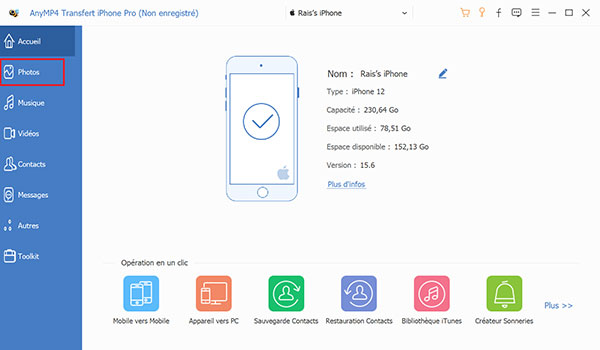
Étape 2. Transférer des photos d'iPad vers PC
Le transfert d'images d'iPad vers PC est le même qu'avec un iPhone.
Après avoir cliqué sur Photos, vous pouvez naviguer facilement dans vos différents dossiers d'images en cliquant sur un dossier sur la barre latérale gauche.
Pour transférer les photos d'iPad vers PC Windows 10 ou Mac, sélectionnez les images, puis cliquez sur l'icône de PC et indiquez un dossier de sauvegarde.
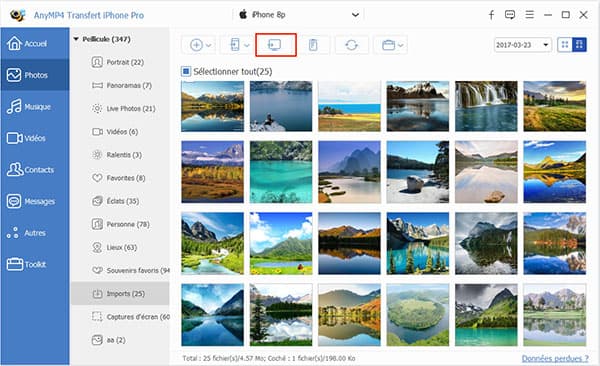
Ce programme vous permet non seulement de transférer des fichiers iPad vers PC, mais aussi de transférer des photos de PC vers iPhone.
La méthode pour transférer des photos d'iPad vers Mac est très simple. Vous n'avez pas besoin d'une application tierce. L'application Photos de votre Mac est l'outil qui vous permet de transférer les images d'iPad vers PC Mac. Cette méthode marche pour tous les appareils d'Appel. Pour transférer des photos d'iPad vers PC Mac gratuitement, procédez comme suit : – Connectez votre iPad, iPhone ou iPod sur votre Mac avec un câble USB – S'il vous est demandé d'entrer votre mot de passe de déverrouillage, entrez-le. S'il vous est demandé de faire confiance à l'appareil, acceptez – Ouvrez l'application Photos sur votre PC – Les images et vidéos présentes dans votre téléphone seront affichées dans l'application Photo. Si cela ne se fait pas automatiquement, cliquez sur le nom de votre iPad sur la barre latérale gauche de l'application – Devant « Importer vers », sélectionnez le dossier dans lequel sous souhaitez transférer vos photos iPad – Sélectionnez les photos que vous souhaitez transférer dans le PC, puis cliquez sur « Importer la sélection » ou « Importer toutes les nouvelles photos »
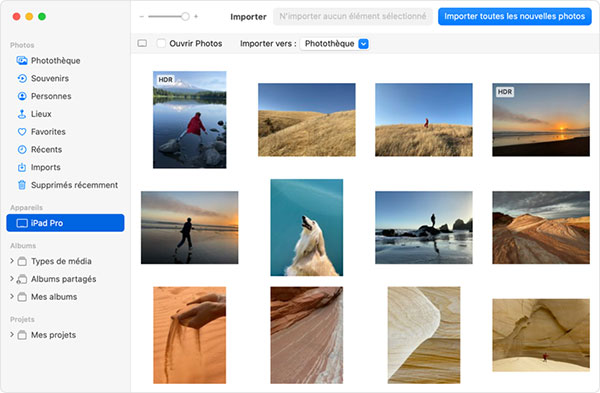
Il existe aussi une possibilité pour transférer des photos iPad vers PC sans iTunes. Cette méthode pourrait ne pas fonctionner sur les PC avec une version Windows inférieure à 10. Vous pouvez transférer des photos iPad vers PC Windows 10 à partir de l'explorateur de fichier. Cette méthode reste basique et ne vous donne accès qu'au dossier DCIM (le dossier contenant les photos et vidéos de votre iPad). Pour transférer des photos iPad vers PC Windows 10/11 avec cette méthode, procédez comme suit : – Connectez votre iPad sur votre PC à l'aide d'un câble USB – Ouvrez le poste de travail (Ordinateur ou Ce PC), puis doublecliquez sur votre Appareil, puis sur Stockage interne – Doublecliquez sur le dossier DCIM
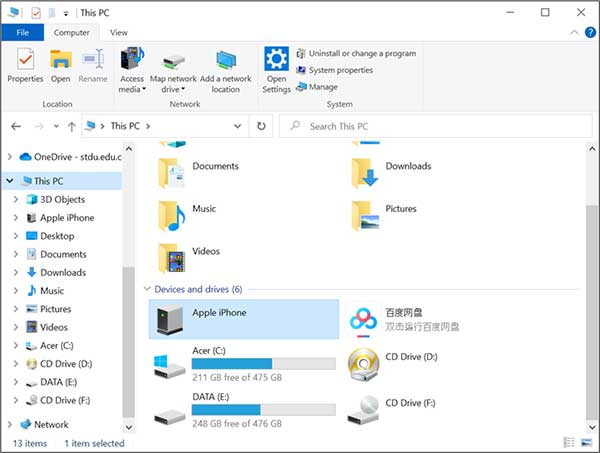
Dans le dossier DCIM, vous avez de différents dossiers contenant votre photo en fonction des dates de modification, pour transférer les photos iPad vers PC Windows 10/11, il suffit d'ouvrir le dossier correspondant et de copier les photos sur votre PC.
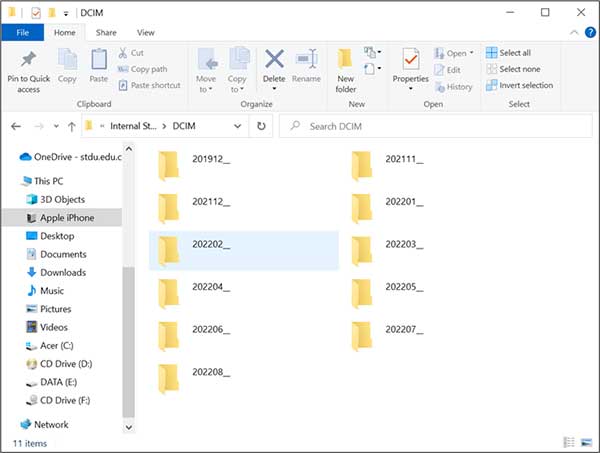
Vous pouvez également être intéressé par transférer des photos iPhone vers Android.
Conclusion:
Dans cet article, nous avons présenté trois façons simples et rapides pour transférer des photos d'iPad vers PC Windows et Mac. Sur Windows 10 et 11, il est possible de transférer des photos d'iPad sur PC à partir de l'explorateur de fichier, cette méthode ne prend pas en compte d'autre type de fichiers.
Avec le logiciel AnyMP4 Transfert iPhone Pro, vous avez la possibilité de transférer tout type de fichier d'iPad, iPhone et iPod vers Windows et Mac. Ce logiciel vous permet de gérer facilement vos fichiers, de sauvegarder vos contacts, d'accéder à vos messages et tous les médias présents sur votre appareil.
 Cliquez ici pour poster un commentaire.
Cliquez ici pour poster un commentaire.